Raspberry Pi als headless device ins WLAN bringen
Nach dem Erfolg als Squeezbox wollte ich mit Linux unter Rasbian etwas weiter experimentieren. Der Rapberry sollte aber auch weiterhin an der Stereoanlage stehen, und ich wollte einfach nur die Rasbian SD Karte statt der des piCorePlayers einlegen um ein bisschen rumspielen zu können, ohne den Squeezeplayer zu beschädigen.
Idee klingt einfach, allerdings habe ich mir die Zähne an der Wifi Konfiguartion ausgebissen (von 21.00 – 01.30. Morgens noch mal probiert und dann lief es. So ist es irgenwie immer)
Als Wifi USB Stick habe ich den Edimax EW-7811UN. Oft wird auch TP-Link empfohlen. Dieser funktionierte aber nicht mit dem piCorePlayer.
Das schöne: Man muss keine Treiber installieren. Also LAN Kabel rein, Wifi Stick anschließen und an den Strom mit dem Pi. Dann per SSH drauf gehen. Übrigens: Bei DHCP bekommt man die IP des Pis über das Android Tool Fing gut raus.
Jetzt geht die Konfigorgie los:
Erstmal ein paar Tests:
lsusb
Beim Ergebnis sollte Edimax vorkommen
lsmod
Hier sollte 8192cu vorkommen. Dann ist der Treiber geladen.
iwconfig
Hier sollte wlan0 vorkommen.
Man kann nun noch die Stromsparfunktion des Edimaxen abschalten, damit man die WLAN Verbindung nicht verliert. Aufruf der conf Datei:
sudo nano /etc/modprobe.d/8192cu.conf
und Eingabe folgender Zeile:
options 8192cu rtw_power_mgnt=0 rtw_enusbss=0
Man kann dann über Strg+x Beenden und bei Frage mit y bestätigen. Dann noch mal Enter.
Jetzt können wir uns an die WLAN Verbindungskonfiguration machen:
sudo nano /etc/network/interfaces
Hier steht bei mir folgender Inhalt:
auto lo iface lo inet loopback iface eth0 inet dhcp auto wlan0 allow-hotplug wlan0 iface wlan0 inet dhcp wpa-roam /etc/wpa_supplicant/wpa_supplicant.conf iface default inet dhcp
Wieder Beenden und speichern.
Jetzt noch die SSID und Passwort Daten angeben. Dazu die wpa_supplicant.conf öffnen:
sudo nano /etc/wpa_supplicant/wpa_supplicant.conf
Hier folgendes eintragen (gilt für WPA2 geschütztes WLAN):
ctrl_interface=DIR=/var/run/wpa_supplicant GROUP=netdev
update_config=1
network={
ssid="DEINE_SSID"
psk="WLAN_PASSWORT"
proto=RSN
key_mgmt=WPA-PSK
pairwise=CCMP TKIP
group=CCMP TKIP
auth_alg=OPEN
}
DEINE_SSID und WLAN_PASSWORT muss natürlich durch die eigenen Angaben ersetzt werden.
So nun Adapter neu starten:
sudo ifup wlan0
Und noch:
ifconfig wlan0
Jetzt ist das WLAN konfiguriert. Soweit gut.
NUR: Wenn ich jetzt neu Boote und das LAN kabel nicht eingesteckt habe komme ich per SSH nicht auf den Raspberry.
Ich habe noch folgendes gemacht, damit beim Booten der Pi gleich ins WLAN geht:
sudo nano /etc/rc.local
Hier könnte schon was drinnen stehen. Vor dem exit 0 bitte folgendes eintragen:
echo "Starte WLAN" wpa_supplicant -B -i wlan0 -c /etc/wpa_supplicant/wpa_supplicant.conf sleep .5s dhclient wlan0 echo "WLAN verbunden"
Jetzt geht man noch auf die Routerseite. Bei mir ist das z.B. 192.168.0.1. Ist aber vom Router abhängig.
Hier reserviert man die IP, über die der Raspberry per WLAN verbunden ist für unseren Raspberry.
Jetzt wieder über SSH das gute Stück runterfahren:
sudo shutdown -h 0
Dann Stromkabel und LAN Kabel abstecken, Strom wieder ran und warten.
Das erste Problem ist, dass die netten LEDs, die bei eingestecktem LAN Kabel so ein schönes Zeichen geben, dass ich per SSH loslegen kann, nun nicht mehr leuchten. Man denkt es hat nicht geklappt. Aber man muss nun einige Zeit Warten und dann kann man per SSH auf die IP, die man im Router eingetragen hat. Jetzt müsste es laufen.
Quellen:
http://www.savagehomeautomation.com/projects/raspberry-pi-installing-the-edimax-ew-7811un-usb-wifi-adapte.html
http://www.savagehomeautomation.com/projects/raspberry-pi-installing-the-edimax-ew-7811un-usb-wifi-adapte.html
http://raspberrypihell.blogspot.de/2013/10/raspberrypi-auto-connect-to-wifi-on.html
Als erster einen Kommentar schreiben.
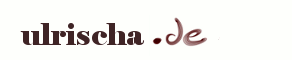
Schreibe einen Kommentar